よくある質問
「Windows10でDVDをMP4に変換して、iPhoneで見たいです。簡単にできるフリーソフトはないでしょうか?」
「DVDをパソコンに取り込みたいので、高画質のMP4ファイルにリッピングしたいです。何かいい方法があれば教えてください!」
DVDディスクをMP4ファイルに変換すると、旅行や出張の時でもお手持ちのスマホでDVDのコンテンツを楽しめます。また、DVDは経年劣化を起こしやすいので、DVDをデータ化することで、家族の大切な思い出の動画やアイドルのライブ映像などを簡単にパソコンでバックアップできます。
本記事は無料でDVDからMP4に変換できるフリーソフトの10選をまとめて紹介します。また、簡単にDVDを高品質なMP4に変換する方法も詳しく解説いたしますので、DVD MP4 変換にお悩みを持っている方ならぜひご覧ください。
HandBrakeとは、DVD・ブルーレイからMP4、MKV、WebMに変換できるリッピングソフトです。そのほか、チャップターのみの抽出、フレームのリサイズ、フィルタの追加、字幕合成機能も付いています。
HandBrakeでDVDをMP4に変換する手順:
デメリット
①コピーガードが施されたDVDディスクに対応できません。
②詳細設定が複雑で、使いにくいです。
③MP4およびMKVファイルのみを出力できます。
日本語版HandBrakeの徹底レビュー!主な機能、使い方、評判、安全性など
【HandBrake代替ソフト】HandBrakeの代わりになるフリーソフトおすすめ8選
VLC Media Playerは、その優れたメディア再生機能で広く知られていますが、実はDVDからMP4への変換機能も備えています。DVDからMP4への変換は、VLCメディアプレーヤーの機能の一部として提供されており、ユーザーがDVDからMP4に必要な形式で変換することができます。
VLC Media PlayerでDVDをMP4に変換する手順:
デメリット
①DVDコピーカードの解除に対応できません。
②初心者にとっては操作がやや複雑。
③他の一部の軽量なフリーソフトよりも多くのシステムリソースを使用する。
VLC Meida Playerのレコーディング機能でDVD・動画を録画する方法
XMedia Recodeは様々な動画・音声ファイルを相互に変換できるソフトです。また、解像度変更、動画のトリム、黒塗り追加、インターレース解除、色調・明るさ補正、ノイズ軽減、音声のリサンプリング、字幕合成、チャプター編集、Intel Quick Sync / Nvidia NVENC を利用した GPU エンコード(H.264 / H.265 / MPEG-2)など実用的な機能が付いています。
XMedia RecodeでDVDをMP4に変換する手順:
デメリット
①暗号化されたDVDは対応しません。
②WindowsOSでしか使えません。
徹底解明!XMedia Recodeの使い方・エンコードできない場合の対処法
Freemake Video Converterは使いやすく、高品質な変換を提供する無料のビデオコンバーターです。DVDからMP4への変換機能も備えており、直感的なインターフェースで操作が簡単です。高速かつ高品質な変換を実現し、さまざまなビデオフォーマットに対応しています。
Freemake Video ConverterでDVDをMP4に変換する手順:
デメリット
①厄介な広告や追加ソフトの誘導ダウンロードがいっぱい。
②インターフェースの一貫性の欠如で、初心者にとっては使いにくいかもしれない。
③フリー版では変換時間に制限があり、長時間の動画を変換する場合には有料版が必要。
Freemake Video Converterの使い方・フリーソフトでMP4をAVIに変換する方法
VidCoderはDVD・ブルーレイ・ISOイメージファイル、動画をMP4、AVI、FLV、WMVなどの動画ファイルに変換できるソフトです。そのほか、動画の一部だけをカットして出力、字幕合成、リサイズ、インターレース解除、ノイズ除去などの機能が付いています。
VidCoderでDVDをMP4に変換する手順:
デメリット
①保護付きのDVDを対応できません。
②WindowsOSでしか使えません。
【徹底解説】VidCoderのダウンロード方法・使い方・エラー対処法・評判まとめ!
MakeMKVはDVDディスクから簡単にMP4ファイルを作成できるツールです。このソフトウェアは、高品質なビデオファイルを抽出するための直感的なインターフェースを提供し、手間のかかるビデオ変換プロセスを簡素化します。
MakeMKVでDVDをMP4に変換する手順:
デメリット
①高画質でDVD圧縮機能がなく、出力ファイルサイズが大きくなる。
②大きなファイルや高解像度のビデオを変換する際には、処理に時間がかかる。
MakeMKVの使い方・ブルーレイ/DVD/ISOファイルからMKVへリッピングする方法
DVDShrink(DVDシュリンク)は、DVDをMP4に変換するだけでなく、圧縮も可能なソフトウェアです。高品質な変換を提供し、容量を節約することができます。
DVDShrinkでDVDをMP4に変換する手順:
デメリット
① DVDShrinkは更新が停止しており、最新の暗号化やコピーガードに対応していない。
② DVDShrinkのインターフェースは古く、使い方が複雑し、初心者にとっては取り組みにくい場合がある。
DVD Shrinkはブルーレイのコピー・リッピングに対応できますか?詳しい使い方と代替ソフトをご紹介!
Format Factory(フォーマットファクトリー)は、多機能な変換ツールで、DVDからMP4への変換もサポートしています。直感的なインターフェースと豊富な機能を備え、高品質な変換を実現します。
Format FactoryでDVDをMP4に変換する手順:
デメリット
①最新のテクノロジーに対応していない。
②バンドルされた広告ソフトウェアや不要なアドオンが含まれている
③高解像度や高ビットレートのファイルを変換する場合、品質が損なわれることがある。
【2024年版】最高のFormat Factory代替ソフト
Any Video Converter多機能なビデオコンバーターで、DVDからMP4への変換も行えます。直感的なインターフェースと高速な変換速度を備え、高品質な変換が可能です。無料版と有料版があり、有料版では広告なしや高度な機能が利用できます。
Any Video ConverterでDVDをMP4に変換する手順:
デメリット
①使用時に追加ソフトの広告は頻繫に出る
②バンドルされた広告ソフトウェアや不要なアドオンが含まれている
③特定のファイルを変換できないことがある。
WinX DVD Ripper高速かつ高品質なDVDリッピングを提供し、MP4への変換が可能なソフトウェアです。また、多くのオプションを提供し、ユーザーが変換プロセスをカスタマイズできるため、さまざまなニーズに対応することができます。
WinX DVD RipperでDVDをMP4に変換する手順:
デメリット
①コピーガードが施されたDVDや新しいDVDに対応しない。
③市販やレンタルDVDをMP4に変換するには有料版を購入する必要がある。
②無料版では、技術サポートが提供されない。
怪しいWinX DVD Ripper Platinumを購入することは危険ですか?
上記に紹介したフリーソフトはすべてコピーガードのあるDVDディスクに対応しません。つまり、自作のDVDディスク以外の市販・レンタルのDVDディスクは変換できません。次に、Windows/MacOSで利用可能・コピーガードを簡単に解除できるリッピングソフト・Leawo DVD変換を紹介します。
Leawo DVD変換とは、最新のレンタル/市販DVDでも自作のDVDでも、任意DVDをMP4、WMV、MOV、MKV、FLV、RMVB、AAC、AC3、AMR、M4A、MP3など180種以上の動画/音声形式に高画質・高速で変換できるDVDリッピングソフトです。また、ご使用する端末を出力プロファイルとして設定でき、DVDを直接に端末で再生できる変換形式に変換して、iPhoneやAndroid、スマホやタブレット、TVに最適な形式でDVDを自由に再生できます。そのほかに、動画のトリム、透過しの追加、3D効果の変換、動画の結合などのDVD動画編集機能も利用できます。
次に、Leawo DVD変換でDVDから高画質のMP4動画に変換する方法を説明します。


★ セキュリティが検証済み ★ 30日間返金保証 ★ 無料サポート
ソフトを起動して、「DVD変換」モジュールを選択します。「Blu-ray/DVDを追加」をクリック、或いはDVDファイルを画面中央にドラッグしてDVDを追加します。
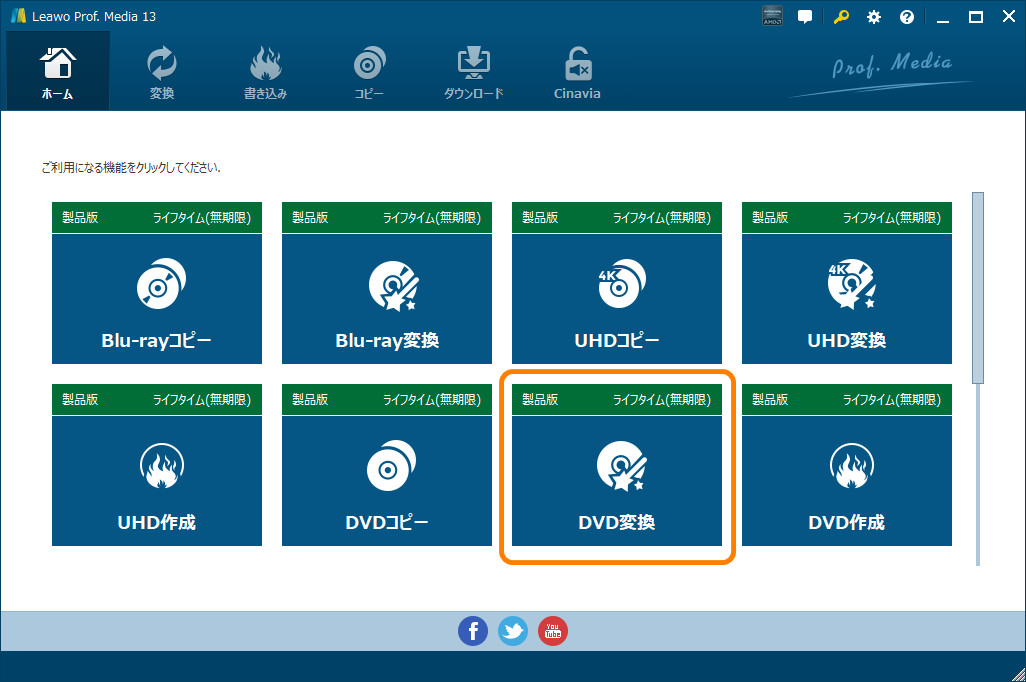
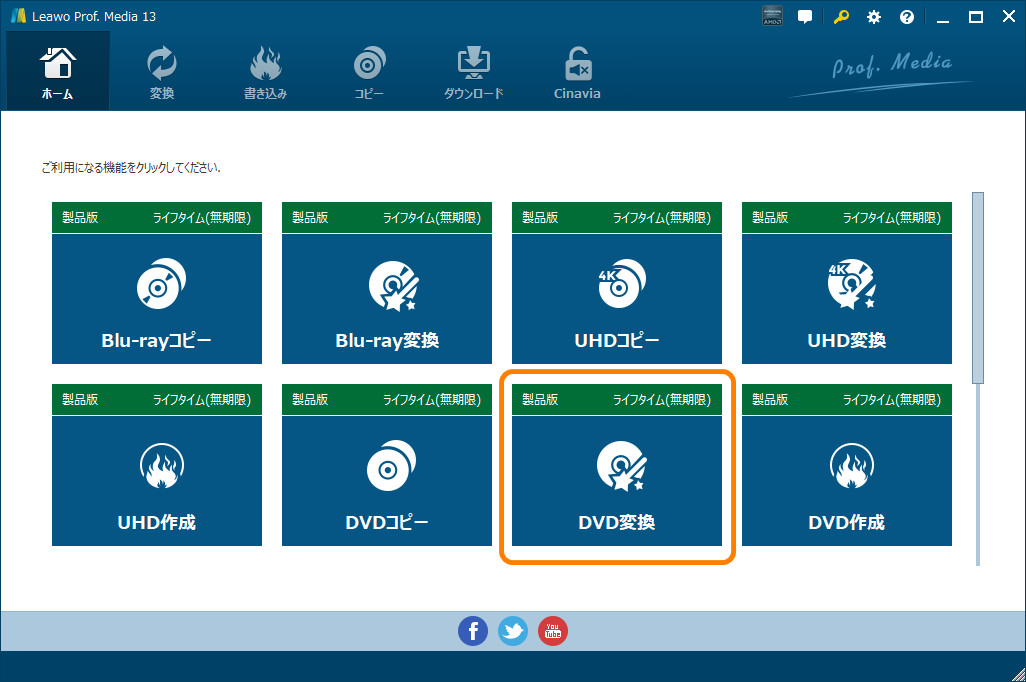
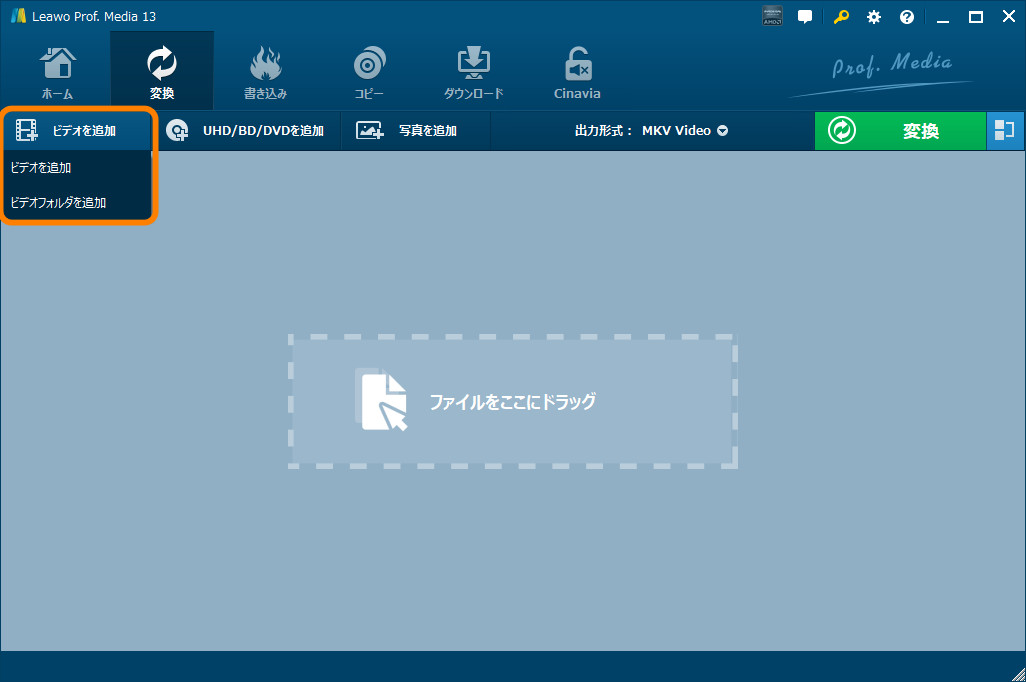
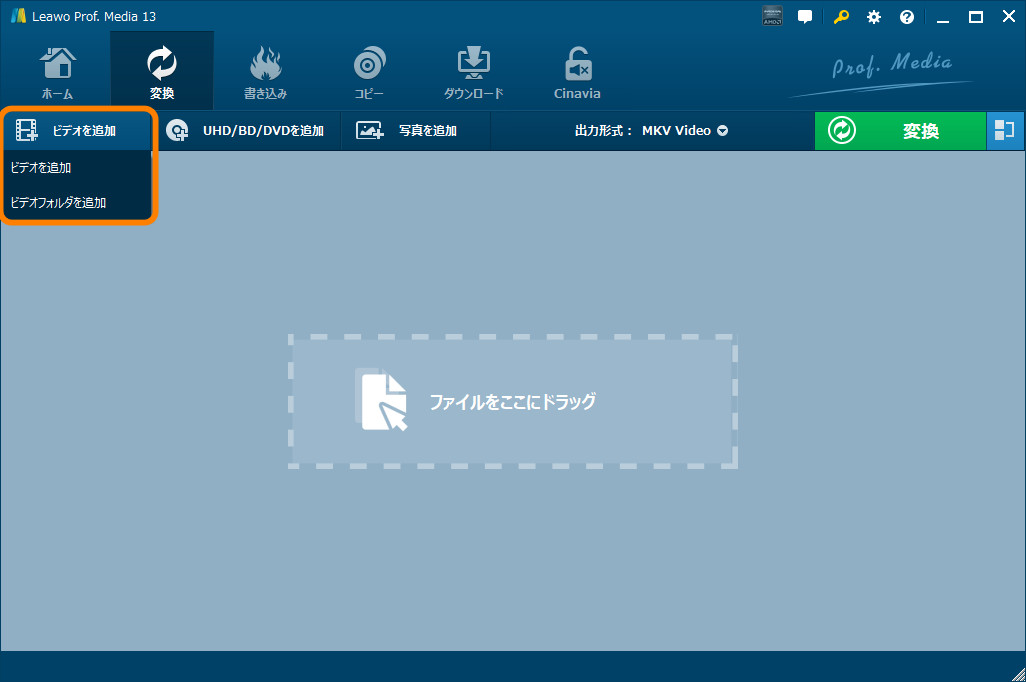
必要に応じて変換モードを選んでください。
フルムービーモードは全てのタイトルを一括に変換します。
メインムービーモードは自動的に最も長いタイトルを選んで変換します。
カスタムモードはニーズに応じて変換したいタイトルを追加して変換します。
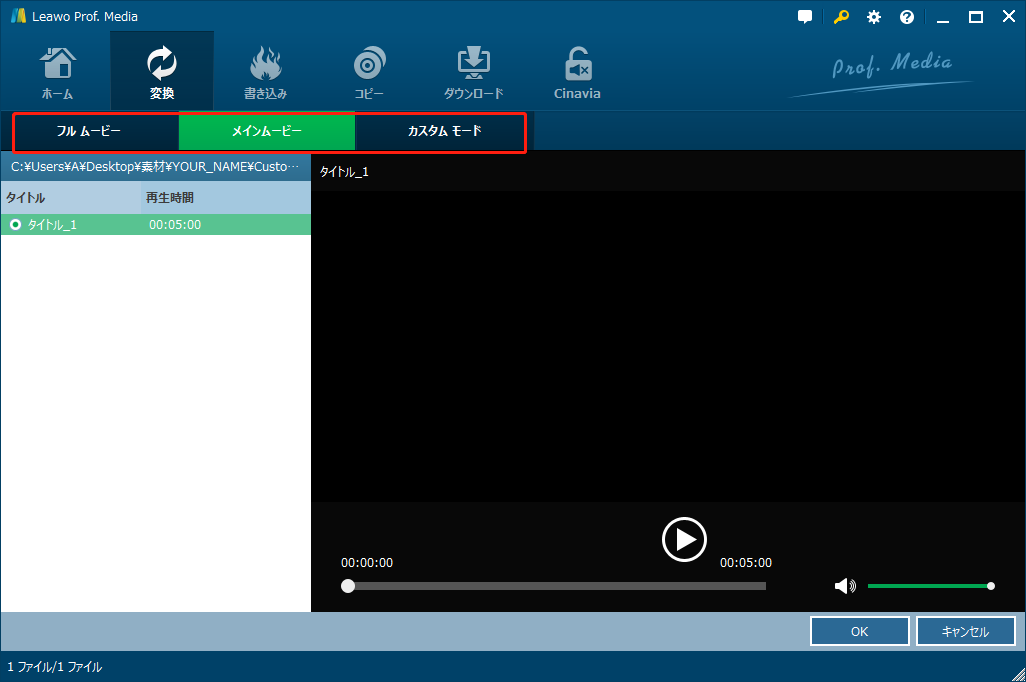
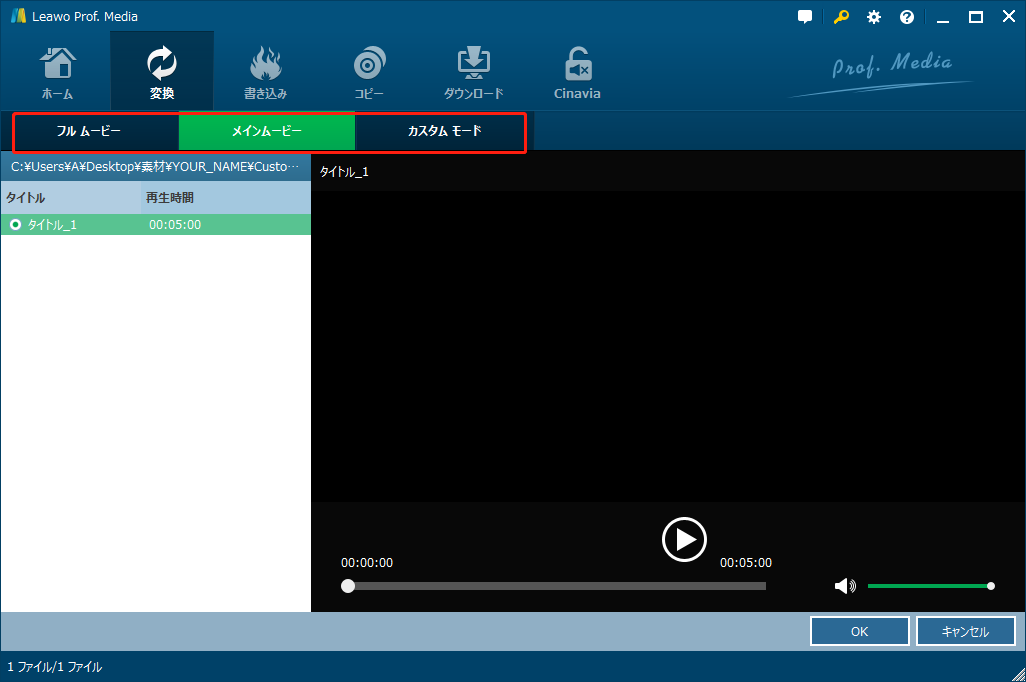
「写真を追加」の隣のボタン(既定では「MP4 Video」と表示)をクリックします。「変更」ボタンを選択して、出力形式を「MP4 Video」に選んでください。
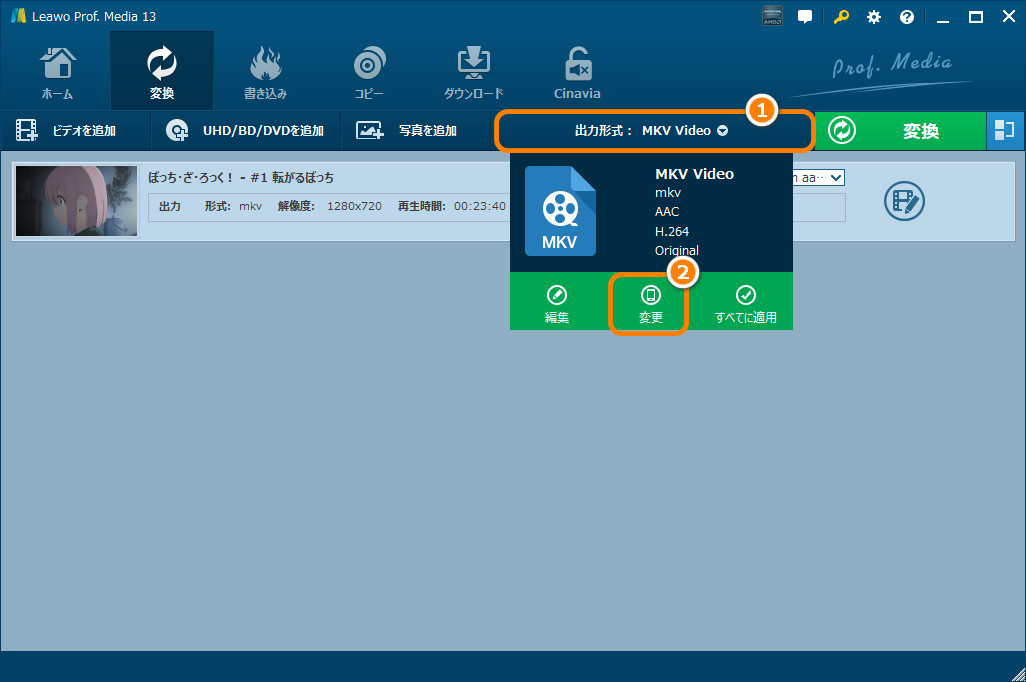
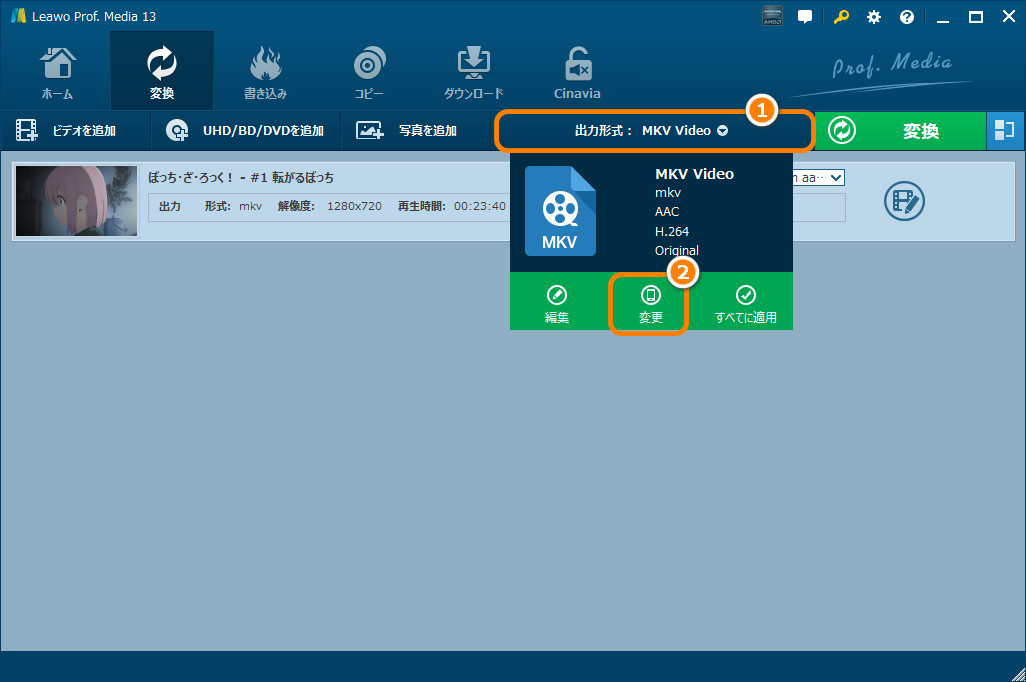
メイン画面の右上にある緑色の「変換」ボタンをクリックして、出力ファイルの保存先を設定した後、下にある丸い「変換」ボタンをクリックすれば、変換が開始します。
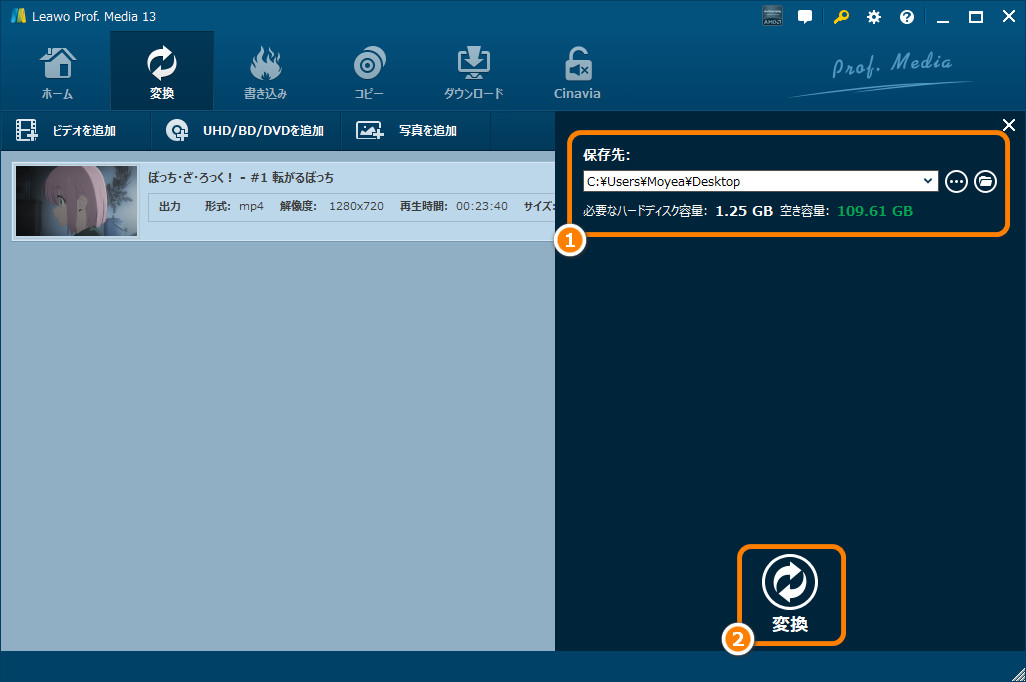
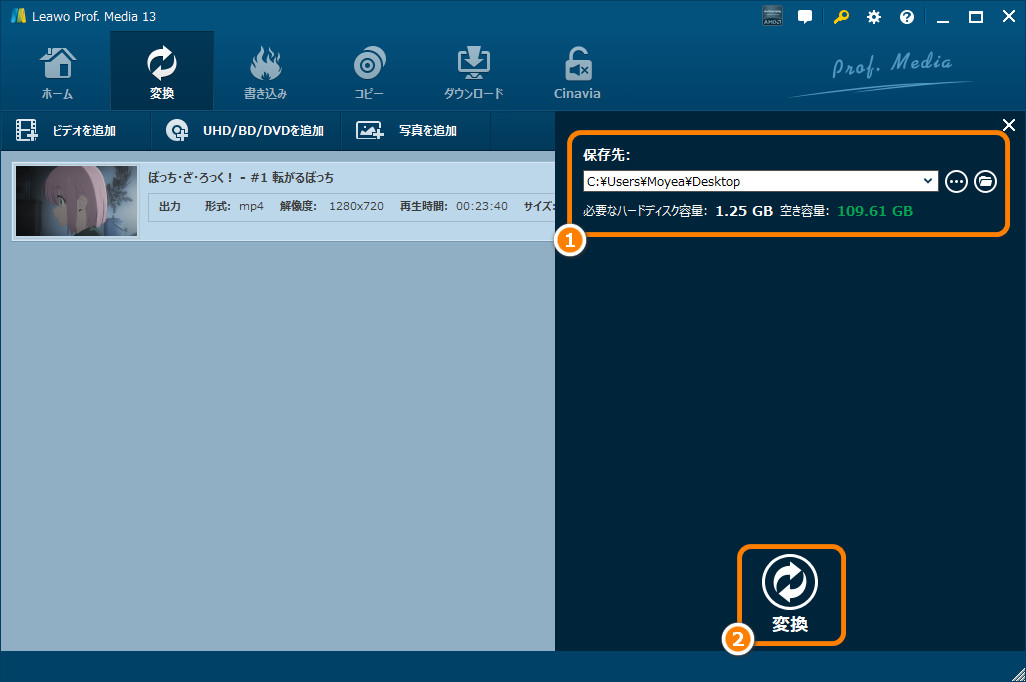
【最新版】無料・有料からDVDコピーソフトTOP10を厳選し、DVDコピー・ダビングする方法を紹介
DVDをパソコンに取り込む方法&2024年一番使いやすいDVDコピーソフトおすすめ
【制限なし】おすすめのDVDリッピングフリーソフト10選!MP4に変換可能!
本記事では、DVDをMP4に変換できるフリーソフトや各フリーソフトでDVDをMP4に変換する方法を詳しく紹介してきました。
各ソフトで簡単にDVDをMP4に変換できるし、メリットやデメリットがあるので、あなたに合ったソフトを選んで使用してみてください。
また、本記事で解説した「Leawo DVD変換」を使えば、さまざまな調整を手動で行う必要がなく、簡単にDVDをMP4に高画質化できるので、初心者でも安心して使うことができます。変換されたMMP4動画の画質が気になる時などに是非試してみてくださいね。
Leawo DVD変換 は無料でインストールできますので、ぜひこの機会に下記リンクよりダウンロードして色々な機能を試してくださいね。
★ セキュリティが検証済み ★ 無料サポート
Rating: 4.7 / 5 (13 Reviews)
関連トピック
2024-07-05
DVDコピーソフトおすすめ10選!フリーソフトあり!WindowsとMacで利用可能!【2024年最新】
2024-07-08
【最新】DVDコピーガードを解除して、市販・レンタルDVDをコピーする方法
2024-02-29
【2024年更新】映画「名探偵コナン ハロウィンの花嫁」の配信情報・無料動画からDVDの保存方法までを徹底解説!
2024-01-16
【2024年最新版】DVDを再生する方法まとめ | 無料でPC・iPad・iPhone・androidスマホ/タブレット・PS4で楽しめる
2024-03-12
DVDをパソコンに取り込む方法&2024年一番使いやすいDVDコピーソフトおすすめ
2024-05-20
DVDのIFOファイルを再生する方法&IFOをMP4に変換する方法をまとめて紹介「2024最新」
30日間
返金保証
30日間の全額返金保証を提供しております。返金ポリシーにより、全てのお客さまに、安心して最高のサービスと製品を提供させていただきます。
1営業日以内
サポート対応
1営業日以内に安心サポート。お客様サポートや技術サポートでも経験豊富なスタッフが迅速に対応しております。
1,000万以上
のユーザー
全世界で千万以上のお客さまや法人様にご利用いただいています。信頼性が高く、ユーザーが安心して利用できる製品を提供いたします。
100%安全
安心ショップ
オンラインストアのデータ通信はベリサイン社の最新技術によって保護されています。安全なショッピングをお楽しみいただけます。




